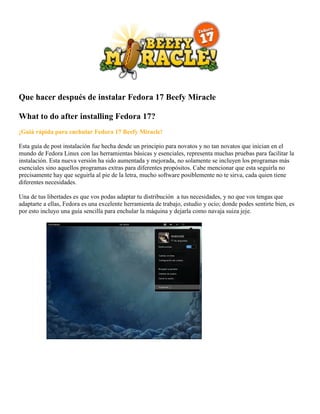
Que hacer después de instalar fedora 17 beefy miracle
- 1. Que hacer después de instalar Fedora 17 Beefy Miracle What to do after installing Fedora 17? ¡Guiá rápida para enchular Fedora 17 Beefy Miracle! Esta guía de post instalación fue hecha desde un principio para novatos y no tan novatos que inician en el mundo de Fedora Linux con las herramientas básicas y esenciales, representa muchas pruebas para facilitar la instalación. Esta nueva versión ha sido aumentada y mejorada, no solamente se incluyen los programas más esenciales sino aquellos programas extras para diferentes propósitos. Cabe mencionar que esta seguirla no precisamente hay que seguirla al pie de la letra, mucho software posiblemente no te sirva, cada quien tiene diferentes necesidades. Una de tus libertades es que vos podas adaptar tu distribución a tus necesidades, y no que vos tengas que adaptarte a ellas, Fedora es una excelente herramienta de trabajo, estudio y ocio; donde podes sentirte bien, es por esto incluyo una guía sencilla para enchular la máquina y dejarla como navaja suiza jeje.
- 2. PREVIO Descargar Fedora 17 Existen varias alternativas llamadas spins, a mi criterio es preferible descargar la versión live de 700MB, es más personalizable así también podes elegir cualquiera de sus sabores, LXDE, KDE, XFCE O GNOME en versión torrent para no sobrecargar los servidores y para no tener problemas con una mala descarga, es preferible bajarlo de esta manera para los que tienen un conexión a internet lenta; e instalar solo lo que nosotros utilizamos. Esta guía está enfocada al entorno de escritorio Gnome, pero también puede ser aplicada a otros entornos debido a que el proceso de instalación es el mismo, lo único que cambia es la colección predeterminada de software por cada spin. DESCARGAR AQUÍ (preterminado Gnome 3) http://fedoraproject.org/es/get-fedora-all O ELEGÍ TU SPIN http://spins.fedoraproject.org/ Para no complicarte instalando paso a paso, podes utilizar nuestro programa llamado PostInstallerF, un programa hecho para Fedora de Post instalación y configuración, contiene todos los programas de esta guía y más, podes descargarlo en el link de abajo:
- 3. AQUÍ Ahora si lo quieres hacer paso a paso, podes utilizar esta guia, considerada como una de las mejores en la web ;) REPOSITORIOS Los repositorios no deben faltarte ya que nos permitirán instalar aplicaciones y codecs mas adelante. RPM Fusion (importante) Este repositorio lo tiene todo: codecs no libres de audio y vídeo, drivers privativos de vídeo, y un montón de aplicaciones actualizadas en sus versiones más recientes.
- 4. ATENCIÓN RECUERDA ENTRAR A UNA TERMINAL Necesitas ser usuario root para ello escribe su ( dar enter) te pedirá tu pasword: (escribe el primer pasword no el de usuario)
- 5. (para facilidad da copy y paste y enter en cada comando)
- 6. * Desde la terminal ejecutamos los siguientes comandos: Paso 1 Al Iniciar, desde una terminal (como root) su ( dar enter) te pedirá tu pasword: (escribe el primer pasword no el de usuario) Instalar repositorios RpmFusion yum localinstall --nogpgcheck http://download1.rpmfusion.org/free/fedora/rpmfusion-free-release- stable.noarch.rpm http://download1.rpmfusion.org/nonfree/fedora/rpmfusion-nonfree-release- stable.noarch.rpm Adobe (Flash) Si vas a instalar el plugin de flash para algún navegador web, necesitarás este repositorio instalado para obtener el paquete. ¿Para qué nos sirve esto? Un ejemplo para ver cualquier video de youtube y utilizar algunas aplicaciones web Agregamos los repositorios (elige el tipo de sistema) Adobe 32-bit x86 rpm -ivh http://linuxdownload.adobe.com/adobe-release/adobe-release-i386-1.0-1.noarch.rpm rpm --import /etc/pki/rpm-gpg/RPM-GPG-KEY-adobe-linux
- 7. Instalamos Flash yum -y install flash-plugin Adobe 64-bit x86_64 rpm -ivh http://linuxdownload.adobe.com/adobe-release/adobe-release-x86_64-1.0-1.noarch.rpm rpm --import /etc/pki/rpm-gpg/RPM-GPG-KEY-adobe-linux dijo: yum check-update Instalamos Flash yum -y install flash-plugin HERRAMIENTAS BÁSICAS DE COMPILACIÓN Esta es la primera vez que incluyo esta parte al post, eso debido a que existen aplicaciones que muchas veces no contamos con el paquete rpm para Fedora, es incluida al principio por ser sumamente importante. yum -y install kernel-headers yum -y install kernel-devel yum -y install kernel-PAE-devel (Sólo Si tenes un Kernel PAE) OJO yum -y groupinstall "Development Tools" yum -y groupinstall "Development Libraries" COMANDOS IMPORTANTES Te recomiendo instalarlos ya que esta guía depende de ellos. yum -y install sed curl wget sudo dif sudo
- 8. CÓDECS Esta parte es muy importante ya que si queres ver o convertir cualquier video es sumamente necesario instalarlo yum -y install gstreamer-plugins-bad gstreamer-plugins-bad-free-extras gstreamer-plugins-bad-nonfree gstreamer-plugins-ugly gstreamer-ffmpeg ffmpeg yum -y install ffmpeg Mencoder yum -y install mencoder ffmpeg2 theora yum -y install ffmpeg2theora Mplayer yum -y install mplayer (importante ya que algunos convertidores de video lo tienen como dependencia)
- 9. Unrar y p7zip No podrás extraer ficheros .rar ni .7z si no instalas estos paquetes, así que hazlo. yum -y install unrar p7zip p7zip-plugins JAVA Java OpenJDK Complemento libre de Java para poder ejecutar aplicaciones creadas en éste. yum -y install java Plugin para Firefox (recuerda no es lo mismo tener instalado el java que el plugin para webs con aplicaciones java) yum -y install icedtea-web
- 10. EDICIÓN Y CONVERSIÓN DE FOTOGRAFIÁ GIMP Conocidísimo editor de imágenes para GNU/Linux. Sin duda no debe faltarles si les gusta la creación de gráficos o la edición y retoque de imágenes. yum -y install gimp
- 11. MyPaint MyPaint es una aplicacion de software libre para ilustrar y dibujar con una tableta digitalizadora yum -y install mypaint Pinta Pinta es un programa de dibujo de código libre para modelado, similar Paint.NET yum -y install pinta
- 12. Fotoxx Edición de fotos y gestión de la colección yum -y install fotoxx Converseen Convertir y cambiar el tamaño de un número ilimitado de imágenes a cualquiera de los formatos más populares: DPX, EXR, GIF, JPEG, JPEG 2000, PDF, PhotoCD, PNG, Postscript, SVG, y TIFF y mas. yum -y install converseen
- 13. OFICINA LibreOffice La suite Ofimática Oficial de Fedora, fork de OpenOffice.org por lo que ya cuenta con una gran calidad y gran respaldo por parte de los usuarios, en la version live no lo trae, entonces necesitamos instarlo. dijo: yum -y install libreoffice-writer libreoffice-calc libreoffice-impress libreoffice-draw libreoffice-langpack- es Puede probar tambien:
- 14. Lotus Symphony 3 Linux BM ® Lotus ® Symphony ™ es un rico conjunto de características de herramientas de productividad que son intuitivos y fáciles de usar y proporcionadas sin costo alguno. Hay tres aplicaciones que componen Lotus Symphony: Documentos Lotus Symphony, Hojas de cálculo Lotus Symphony, Sinfónica de Presentaciones Lotus. Lotus Symphony se pone a cargo - tomar el control de los costes de actualización, y garantizar el acceso a los documentos en el futuro con nuevos formatos de archivo estándar (ODF), obtener más de sus inversiones actuales con soporte para Microsoft Windows y los tipos de archivo de Office. El diseño de este office, me ha gustado al igual que su eficiencia y productividad AQUI Adobe Reader Adobe Reader es un programa informático desarrollado por Adobe Systems diseñados para visualizar, crear y modificar archivos con el formato Portable Document Format, más conocido como Agregamos repositorios rpm -ivh http://linuxdownload.adobe.com/adobe-release/adobe-release-i386-1.0-1.noarch.rpm rpm --import /etc/pki/rpm-gpg/RPM-GPG-KEY-adobe-linux Instalamos yum -y install nspluginwrapper.i686 AdobeReader_enu Existen muchas alternativas para visualizar pdf, más ligeras que adobe, este post está ampliándose y serán incluidas en los próximos días, todo está guía es previamente testeada para evitar conflictos.
- 15. Pdfmod PDFMod es una sencilla aplicación para la modificación de documentos PDF yum -y localinstall http://olea.org/paquetes-rpm/fedora-16/pdfmod-0.9.1-5.olea.i686.rpm
- 16. VIRTUALBOX Este es un emulador de sistemas operativos, puede causar polémica de porque si utilizo linux no uso openoffice o libreoffice muchas veces necesitamos utilizar Ms. Office por la compatibilidad de algunos documentos hechos alli mismo, he alli viene esta extraordinaria aplicación que crea un sistema operativo virtual, sin dañar tu pc, existen otras alternativas para correr office como Wine pero no se lo recomiendo a nadie por tantos bugs y cuelgues. Regresando al tema lo primero que demos hacer es reinstalar el kernel para que virtualbox corra correctamente, por que virtualbox necesita estos paquetes para su instalación. yum -y install kernel.i686 kernel-devel kernel-headers dkms gcc Vamos a la página oficial y descargamos el virtualbox. AQUI Después que lo hayas descargado instalarlo, dando doble clic en el paquete rpm. Para los que gozan de los gráficos de gnome 3 deben estar en el menú. IMPORTANTE (desde una terminal) Debe salirte un error pero tranquilo, ejecuta este comando para que arranque la aplicación en el sistema (que lo reconozca). /etc/init.d/vboxdrv setup Recuerda que el comando anterior lo tiene que hacer sin abrir el virtual box, NO LO OLVIDES. Instala también Virtual Box 4.0.8 Oracle VM Virtual Box Extension Pack All platforms Soporte para dispositivos USB 2.0 , VirtualBox RDP y PXE boot para tarjetas Intel. AQUI
- 17. Después que lo hayas descargado instalarlo, da doble clic en el paquete e instalá. WINE Wine es una implementación de api win32, ideal para correr algunas aplicaciones de Windows, no hace milagros pero hay programas que los corre perfectamente. Desde consola escribir: yum -y install wine yum -y install cabextract Winetricks dlls nativas para correr algunos programas de Windows, instalamos de la siguiente forma: yum -y localinstall ftp://ftp.pbone.net/mirror/cachalot.mine.nu/RPMS/winetricks-20110429- 0.fc15.noarch.rpm Requerimientos para winetricks (se instalan automáticamente si haces todos los pasos anteriores de esta guía) cabextract gzip rpmlib(CompressedFileNames) <= 3.0.4-1 rpmlib(FileDigests) <= 4.6.0-1 rpmlib(PayloadFilesHavePrefix) <= 4.0-1 unzip wget which
- 18. wine-common rpmlib(PayloadIsXz) <= 5.2-1 PARA EJECUTAR WINETRICKS SIGUE LA SIGUIENTE DIRECCION /usr/bin/winetricks CAMBIAR MOZILLA FIREFOX A ESPAÑOL VERSIÓN FIREFOX 12 ARGENTINA CHILE MEXICO ESPAÑA VERSIÓN FIREFOX 13 ARGENTINA CHILE MEXICO ESPAÑA
- 19. CONVERTIDORES DE VIDEO En esta parte es necesario tener instalado el repositorio RPMFusion, así también la parte de esta guía en la sección "CODECS" Es importante y necesario que lo tengas instalado. Hyper Video Converter Hyper Video Converter es un frontend para varias herramientas de línea de comandos como ffmpeg. hypervc me parece un excelente proyecto que tristemente no ha sido actualizado desde el 2008; y me parece muy avanzado para ser de casi 4 años. Estoy trantandolo de revivir portandolo a para nuevas versiones de Fedora/RedHat porque me ha parecido un proyecto valioso e indispensable; posiblemente muy pronto publicaré el rpm actualizado. Instalacion: wget -c http://sourceforge.net/projects/hypervideoconve/files/hypervideoconve/hypervc-0.4.1/hypervc- 0.4.1-gtk2-generic.tar.bz2 tar -xjvf hypervc-0.4.1-gtk2-generic.tar.bz2 cd hypervcinstall-gtk2 ./installer.sh
- 20. Arista Transcoder Arista Transcoder es una pequeña aplicación que nos permite convertir videos entre varios formatos con unos cuantos clicks y una interfaz gráfica bastante sencilla y útil. Instalamos dependencias (recuerda como usuario root): yum -y install mlt pygoocanvas mlt-python python-httplib2.noarch frei0r-plugins sox ffmpeg pyxdg python2-devel python3-devel gstreamer-plugins-bad-nonfree yum -y install gstreamer-plugins-bad gstreamer-plugins-bad-free-extras gstreamer-plugins-bad-nonfree gstreamer-plugins-ugly gstreamer-ffmpeg yum -y install pygobject2 pygobject-codegen pygobject-devel python3-gobject cairo cairo-devel cairo- gobject cairo-gobject-devel pycairo pycairo-devel python3-cairo python3-cairo-devel pygtk2 pygtk2- codegen pygtk2-devel gconf2 gnome-python2-gconf python-gudev dbus-python gnome-python2-rsvg gtk2 udev Ahora instalamos Arista Transcoder wget -c http://programmer-art.org/media/releases/arista-transcoder/arista-0.9.7.tar.gz tar -jxvf arista-0.9.7.tar.gz cd arista-0.9.7 python setup.py build python setup.py install --skip-build Listo! ahora solo busca en "Sonido y Video" Arista Transcoder!!!
- 21. Transcoder Transcoder es un conversor de vídeo para Linux con GTK + como GUI toolkit y ffmpeg como backend. Desafortundadamente no existe paquete para Fedora pero versión del link funciona como un portable, solo extraerlo en tu carpeta personal y correlo, este es mi favorito por la velocidad y poder. AQUI
- 22. Mobilmedia Converter El Mobile Media Converter es un convertidor de vídeo gratuito y de audio para convertir entre los formatos mas populares de escritorio; como MP3, Windows Media Audio (WMA), Ogg Vorbis Audio (ogg), Wave Audio (WAV), vídeo MPEG, AVI, Windows Media Video (wmv), flash Video (FLV), QuickTime video (mov) y de uso de dispositivos móviles / teléfonos formatos como AMR de audio (AMR) y vídeo 3GP. iPod / iPhone y video de PSP MP4 compatibles son compatibles Desafortunadamente no contamos con un paquete rpm para fedora; pero podemos utilizarlo como si fuese una versión portable. Descargar AQUI
- 23. Transmageddon Transmageddon es un transcodificador de vídeo para sistemas Linux y Unix construidos con GStreamer. Dependencias: yum -y install ffmpeg yum -y install mencoder yum -y localinstall http://www.linuxrising.org/files/rpms/transmageddon-0.5-2.noarch.rpm
- 24. yakito yum -y install java icedtea-web curl -o yakito-0.1.2-linux.sh http://www.yakiboo.net/yakito/downloads/yakito-0.1.2-linux.sh sudo sh yakito-0.1.2-linux.sh EDITORES DE VIDEO Avidemux Avidemux es un editor de vídeo gratuito diseñado para corte simple, filtrado y codificación de tareas. Es compatible con muchos tipos de archivo, incluyendo AVI, archivos de DVD compatibles con MPEG, MP4 y ASF, usando una variedad de codecs. Las tareas se pueden automatizar usando proyectos, cola de trabajos y potentes capacidades de scripting. yum -y install avidemux
- 25. OpenShot Un simple, potente y gratuito de código abierto editor de vídeo para Linux con un enfoque en la facilidad de uso, flexibilidad y estilo. Es mi favorito! yum -y install openshot Para sacarle el jugo a openshot, es necesario instalar blender 2.5 o superior. Blender Blender es un programa informático multiplataforma, dedicado especialmente al modelado, animación y creación de gráficos tridimensionales. yum -y install blender
- 26. *Tambien para el correcto funcionamiento de Openshot instala también: Inkscape Inkscape Inkscape es un editor de gráficos vectoriales de código abierto, con capacidades similares a Illustrator, Freehand, CorelDraw o Xara X, usando el estándar de la W3C: el formato de archivo Scalable Vector Graphics (SVG). Las características soportadas incluyen: formas, trazos, texto, marcadores, clones, mezclas de canales alfa, transformaciones, gradientes, patrones y agrupamientos. Inkscape también soporta meta-datos Creative Commons, edición de nodos, capas, operaciones complejas con trazos, vectorización de archivos gráficos, texto en trazos, alineación de textos, edición de XML directo y mucho más. Puede importar formatos como Postscript, EPS, JPEG, PNG, y TIFF y exporta PNG asi como muchos formatos basados en vectores. yum -y install inkscape
- 27. LIVES Lives es un completo sistema de edición de vídeo, actualmente soportado en la mayoría de los sistemas y plataformas. Lives tiene la capacidad de editar vídeo en tiempo real, además de logrados efectos, todo en una sola aplicación. Cuenta con las características necesarias para ser calificado como una herramienta profesional, creando por ejemplo vídeos con movimientos de variadas formas. INSTALAMOS DEPENDENCIAS Para facilidad copy y paste (ojo hay que ser usuario root para instalar) 32 bits wget -c http://koji.russianfedora.ru/packages/lives/1.4.9/1.fc17.R/i686/weed-1.4.9-1.fc17.R.i686.rpm http://koji.russianfedora.ru/packages/lives/1.4.9/1.fc17.R/i686/weed-devel-1.4.9-1.fc17.R.i686.rpm yum install weed-1.4.9-1.fc17.R.i686.rpm weed-devel-1.4.9-1.fc17.R.i686.rpm 64 bits
- 28. wget -c http://koji.russianfedora.ru/packages/lives/1.4.9/1.fc17.R/x86_64/weed-1.4.9-1.fc17.R.x86_64.rpm http://koji.russianfedora.ru/packages/lives/1.4.9/1.fc17.R/x86_64/weed-devel-1.4.9-1.fc17.R.x86_64.rpm yum install weed-1.4.9-1.fc17.R.x86_64.rpm weed-devel-1.4.9-1.fc17.R.x86_64.rpm INSTALAMOS LIVES 32 bits wget -c http://koji.russianfedora.ru/packages/lives/1.4.9/1.fc17.R/i686/lives-1.4.9-1.fc17.R.i686.rpm http://koji.russianfedora.ru/packages/lives/1.4.9/1.fc17.R/i686/lives-doc-1.4.9-1.fc17.R.i686.rpm yum install lives-1.4.9-1.fc17.R.i686.rpm lives-doc-1.4.9-1.fc17.R.i686.rpm 64 bits wget -c http://koji.russianfedora.ru/packages/lives/1.4.9/1.fc17.R/x86_64/lives-1.4.9-1.fc17.R.x86_64.rpm http://koji.russianfedora.ru/packages/lives/1.4.9/1.fc17.R/x86_64/lives-doc-1.4.9-1.fc17.R.x86_64.rpm yum install lives-1.4.9-1.fc17.R.x86_64.rpm lives-doc-1.4.9-1.fc17.R.x86_64.rpm Imagination Imaginación es un ligero y sencillo creador de diapositivas en DVD para Linux y FreeBSD escrito en lenguaje C y construido con el kit de herramientas GTK 2. yum -y install imagination
- 29. DeveDe DeVeDe es un programa que permite crear video DVDs y CDs, aptos para un reproductor doméstico, a partir de casi cualquier conjunto de archivos de vídeo, en cualquier formato reproducible por Mplayer. La gran ventaja sobre otras utilidades es que sólo depende de Mplayer, Mencoder, DVDAuthor, VCDImager y MKisofs (bueno, y de Python, PyGTK y PyGlade), por lo que sus dependencias son pequeñas. yum -y install devede
- 30. DVDStyler es una libre aplicación de autoría de DVD para la creación de DVDs de aspecto profesional. Permite no solamente la quema (burn) de archivos de vídeo en DVD que se puede reproducirse prácticamente en cualquier reproductor de DVD, sino también la creación de un diseño individual de menús de DVD. dijo: yum -y install dvdstyler
- 31. ffDiaporama Tener habilitado RPMFusion!! ffDiaporama es una aplicación para la creación de secuencias de videos que puede trabajar con: títulos, estáticos o animados. imágenes o fotos, estáticas o animadas. videoclips música Estas secuencias formarán una presentación a partir de transiciones, para producir finalmente videos completos. Estos aspectos son los que están incluídos en la aplicación: Centrado de imágenes y fotos Cortar videoclips Anotaciones (añadir textos) en las imágenes, fotos, secuencias y animaciones Filtros gráficos sobre las imágenes y los vídeos (pasar a blanco y negro, eliminar ruído, ecualización de colores, etc.) Creación de animaciones con zoom, rotación o Efectos Ken Burns (desplazamientos) en porciones de imágenes y fotos Correción de imágenes y vídeos durante las animaciones, luminosidad, contraste, gamma, colores, etc.) Transiciones entre secuencias con configuración de los tipos de transiciones, secuencia a secuencia. Añadir banda sonora (wav, mp3 or ogg) con efectos de volumen personalizados, fade in/out y pausas, secuencia a secuencia. Generación de vídeos que pueden ser utilizados por la mayoría de los equipos de videos actuales (DVD player/smartphone, estación multimedia, discos multimedia; etc.) y también publicables en los sitios web más conocidos, para compartir videos (YouTube, Dailymotion, etc.) Formatos de Vídeo, desde QVGA (320×240) a Full HD (1920×1080), pasando por los formatos DVD y HD 720. Geometría de la imagen (aspect ratio) : 4:3, 16:9 or 2.35:1 (cinema) Formatos de salida : avi, mpg, mp4, mkv. 32 bits wget -c http://ffdiaporama.tuxfamily.org/download.php?f=Stable/1.1_20111218/ffDiaporama- 1.1.2011.1218-0.fc16.i686.rpm
- 32. yum -y install ffDiaporama-1.1.2011.1218-0.fc16.i686.rpm 64 bits wget -c http://ffdiaporama.tuxfamily.org/download.php?f=Stable/1.1_20111218/ffDiaporama- 1.1.2011.1218-0.fc16.x86_64.rpm yum -y install ffDiaporama-1.1.2011.1218-0.fc16.x86_64.rpm
- 33. REPRODUCTORES DE VIDEO Y AUDIO VLC media player VLC es un libre y de código abierto multiplataforma reproductor multimedia que reproduce la mayoría de archivos multimedia, así como DVD, audio CD, VCD y varios protocolos de streaming. yum -y install vlc UM Player UMPlayer es el reproductor multimedia que llena todas sus necesidades. Con docenas de características avanzadas y codecs que puede manejar cualquier formato de medios de comunicación, y puede reproducir CD de audio, DVD, (S) VCD, tarjetas de TV / radio, arroyos YouTube ™ y de SHOUTcast y los archivos de los medios de comunicación, incluso incompleto o dañado. Es mi favorito. Descargarlo en link de abajo: yum -y localinstall http://sourceforge.net/projects/umplayer/files/UMPlayer-0.95/Fedora_14/umplayer-0.95- 2.1.i386.rpm/download
- 34. Clementine Clementine es un reproductor musical multiplataforma. Está inspirado en Amarok 1.4, y se enfoca en una interfaz rápida y fácil de usar para buscar y reproducir su música. yum -y install clementine
- 35. CONVERTIDORES Y EDITORES DE AUDIO Sound converter Soundconverter es el convertidor de archivos de audio principal para el escritorio GNOME. Pequeño rapido y poderoso. yum -y install soundconverter Audacity (mi favorito por su sencillez) Audacity® es un programa libre y de código abierto para grabar y editar sonido. yum -y install audacity
- 37. Muse (Profesionales) Muse es un secuenciador MIDI / audio con la grabación y edición escrita originalmente por Werner Schweer ahora desarrollado y mantenido por el equipo de desarrollo de Muse. MusE pretende ser un estudio virtual multipista para Linux, que se publica bajo la GNU General Public License. yum -y install muse LMMS (profesionales) LMMS es un estudio libre multiplataforma alternativa a programas comerciales como FL Studio ®, que le permiten producir música con el ordenador. Esto incluye la creación de melodías y ritmos, la síntesis y la mezcla de sonidos, y la organización de muestras. Usted puede divertirse con su teclado MIDI y mucho más, todo en una interfaz fácil de usar y moderna. yum -y install lmms
- 38. MENSAJERÍA y COMUNICACIÓN AMSN aMSN es un clon de código abierto del MSN Messenger, con características como: Mensajería fuera de línea Clips de voz Imágenes de usuario Emoticones personalizados Soporte para varios idiomas (aproximadamente 40 idiomas son soportados) Soporte para Webcam Iniciar varias sesiones al mismo tiempo Transferencias de archivos veloces Soporte de grupos Emoticones normales y animados con sonidos Registro de conversaciones (Historial de Chats) Hora en los mensajes Alarma para eventos Soporte para conferencias (Chats en grupo) Ventanas con pestañas yum -y install amsn amsn-plugins Emesene Emesene es un cliente de mensajería instantánea de código abierto para usar el servicio .NET Messenger de Microsoft. Es un clon de Windows Live Messenger con una interfaz más simple, limpia y fácil de usar.
- 39. Está licenciado bajo la Licencia Pública General de GNU y es desarrollado por el ingeniero Luis Mariano Guerra junto con otros colaboradores. yum -y localinstall https://github.com/downloads/emesene/emesene/emesene-2.12.1-1.fc16.noarch.rpm SKYPE Videollamadas gratuitas ¿Por qué sólo hablar cuando pueden verse cara a cara? Videollama a tus familiares en Australia, a tus amigos en España o a tus colegas en Japón, gratis. Es lo mejor que puedes hacer si la distancia no te permite estar cerca de ellos. Llamadas gratuitas con Skype Habla con cualquier persona en Skype, en cualquier lugar del mundo, gratis con una llamada entre usuarios de Skype. Ponte al día con tu compañero de viaje de Asia, mantente en contacto con tu jefe que está en los Estados Unidos. Llama gratis a cualquier contacto de Skype. AQUI
- 40. P2P (intercambio de archivos) Gtk-Gnutella gtk-gnutella es un servidor / cliente de Gnutella. se ejecuta en todos los sistemas de tipo Unix que soporte GTK (1.2 o superior). El entorno de escritorio GNOME no es necesario. gtk-gnutella es software libre y de código abierto liberado bajo la licencia GNU General Public License (GPL). Este cliente es mi favorito, no es muy bonito que digamos pero frostwire ha perdido su escencia, y presenta muchos bugs he notado que se ha vuelto pesado y un gran consumidor de recursos, con este cliente notaras la gran velocidad y sencillez. yum -y install gtk-gnutella
- 41. Ares Linux 1.0 Nueva version Ares Linux es un fork de Ares Galaxy modificado para ser compatible con Wine en Linux y MAC, bajo GNU General Public License (GPL). Sin ningún tipo de virus, spyware Visita mi post para poder correrlo AQUÍ
- 42. CONFIGURAR EL SISTEMA Extensiones de Gnome Shell La instalación de extensiones del sitio web se añadió por primera vez en GNOME 3.2 y ahora GNOME 3.4 así que si vos estás usando GNOME 3.0, tendrá que actualizar a una nueva distribución de Linux. Puede comprobar qué versión de GNOME está instalado en el sistema mediante el "Sistema de Información" del panel de "Preferencias del sistema". Si está usando GNOME 3.2 o posterior y la instalación sigue sin funcionar, asegúrese de que el "GNOME Shell Integración" plug-in está instalado y habilitado en las preferencias de su navegador. ¿Cómo activar las extensiones? fácil solo activando el botón "ON"ejemplo:
- 43. Apagado por defecto Cambiar el menú de apagado de forma predeterminada para que se apague en lugar de suspender. Lo mas tonto es no haberlo dejado predeterminado, a mi no me gusta presionar la tecla ALT en el menu. ACTIVAR SIN ACTIVAR LO ANTERIOR Para poder apagar el ordenador sin necesidad de hacer lo anterior que menciono preciona la tecla ALT y la opcion de suspender cambia por apagar. despues preciona ALT. suspender cambiara por apagar.
- 44. Trash (Papelera) Si te preguntas ¿Dónde diablos encontrás el acceso directo a la papelera en Gnome Shell? Para mí al igual que muchos necesitamos un acceso o enlace a la papelera algo importante que dejaron pasar por alto, ¡pero esto tiene solución! con "Trash" Trash es un botón de basura para el panel de GNOME Shell que nos facilitará la vida. Con simple clic podemos vaciar la papelera e ingresar a la misma. ACTIVAR CAMBIAR FEDORA 17 A ESPAÑOL Vamos a Activities » Applications » System Settings » Region and Language y buscan el idioma que necesitan en este caso spanish. easyLife Easylife es un programa fácil de usar que instala la mayoria de paquetes en Fedora, así como ajustes que la mayoría de los usuarios quieren. Este hermoso proyecto brasileño hace la experiencia de los nuevos usuarios (novatos) sea fácil y divertido, proporcionando los medios para establecer que el sistema operativo sea configurado de forma rápida y sin dolores de cabeza. Con este programa podes intalar los drivers para tu tarjeta gráfica, Nvidia, Ati y muchas cosas mas. Yo recomiendo este programa a los usuarios principiantes (novatos) por su facilidad de uso e instalacion de controladores ;) AQUI
- 45. Abrir Nautilus como Root A muchos nos gusta hacer nuestros experimentos o muchas veces necesitamos hacer algo en algún directorio del sistema, pero como sabemos no podemos entrar como root (usuario con privilegio) de modo grafico, bueno esta es la solucion. ¡Ten mucho cuidado! por seguridad nautilus no deja antrar de modo root. Desde una terminal (ESTO NO LO DEJARA PERMANENTE) 1) Primero ingresa como root escribiendo lo siguiente su 2) Ingresas tu pasword de root 3) Escribe sudo nautilus LISTO! te abrira una ventana como root ahora puedes hacer lo que quieras en el sistema. ¡Ten mucho cuidado! por seguridad nautilus no deja antrar de modo root.
- 46. Yum Extender Yum Extender es una GUI para el gestor de paquetes yum. Hecho para la gente cool, con este programa podes obtener las últimas actualizaciones en toda la paquetería e instalar miles de programa en Fedora. yum install yumex
- 47. CONECTIVIDAD Blueman Gestiona tus dispositivos bluetooh, Blueman es un administrador de GTK + Bluetooth. Blueman está diseñado para ser simple e intuitivo para las tareas diarias de bluetooth: Conexión a través de 3G/EDGE/GPRS perfil DUN. Conexión a / Creación de redes bluetooth Conexión a dispositivos de entrada Conexión a dispositivos de audio Enviar / recibir / examinar archivos mediante OBE yum install blueman
- 48. OTROS Navegadores Google Chrome es un navegador web desarrollado por Google y compilado con base en componentes de código abierto como el motor de renderizado WebKit y su estructura de desarrollo de aplicaciones (framework).2 Google Chrome es el tercer navegador más utilizado en Internet con una cuota de mercado del 12,54% hasta finales de mayo de 2011, en la conferencia Google I/O 2011 se anuncio que posee más de 160 millones de usuarios.3 4 Está disponible gratuitamente bajo condiciones de servicio específicas.1 El nombre del navegador deriva del término usado para el marco de la interfaz gráfica de usuario («chrome»). AQUI
- 49. OPERA Opera es un navegador web y suite de Internet creado por la empresa noruega Opera Software, capaz de realizar múltiples tareas como navegar por sitios web, gestionar correo electrónico, contactos, fuentes web, charlar vía IRC funcionar como cliente BitTorrent. Opera ha sido pionero en incorporar muchas de las características que hoy en día se pueden ver en el resto de los navegadores web, como las pestañas, el zoom y la búsqueda integrada.3 Sus características de seguridad incluyen protección integrada contra phishing y malware, cifrado de alta seguridad al navegar por sitios web seguros, y la capacidad de eliminar fácilmente datos privados, como por ejemplo cookies, caché e inicios de sesión. AQUI
- 50. MANTENIMIENTO BleachBit BleachBit libera rápidamente el espacio en disco y sin descanso protege tu privacidad. Libera el caché , borra las cookies, limpia el historial de Internet y tritura los archivos temporales, elimina los registros, y elimina elementos temporales. Diseñado para sistemas Linux y Windows, limpia el 90% de aplicaciones como Firefox, Internet Explorer, Adobe Flash, Google Chrome, Opera, Safari, y mucho más. Más allá de simplemente eliminar los archivos, BleachBit incluye características avanzadas tales como la trituración archivos para impedir la recuperación, limpiar el espacio libre en disco para ocultar los rastros de archivos eliminados por otras aplicaciones, y pasarle una aspiradora a Firefox para hacerlo más rápido. BleachBit es de código abierto. Si conoces “Ccleaner sabrás de que te hablo” este es su equivalente en Linux. 100% recomendado (Ojo cuidado en las opciones del sistema procura utilizar solo BleachBit no el BleachBit como administrador). dijo: wget -c http://sourceforge.net/projects/bleachbit/files/bleachbit/0.9.1/bleachbit-0.9.1-1.1.fc16.noarch.rpm
- 51. yum -y install bleachbit-0.9.1-1.1.fc16.noarch.rpm PERSONALIZACIÓN GnomeTweakTool Una herramienta para personalización avanzada de GNOME 3 opciones. Características: Instalar y cambiar temas gnome-shell Gtk Switch / icono / cursor temas Cambiar temas del gestor de ventanas Cambiar La interfaz de usuario y las fuentes de la barra de título Los iconos de los menús y los botones Comportamiento al cerrar la tapa del portátil Shell tamaño de la fuente Desktop manager iconos Haga clic en la barra de título de acción Shell reloj para mostrar la fecha Fuente insinuando y antialiasing
- 52. INSTALACIÓN: (desde una terminal como root) yum -y install gnome-tweak-tool dconf-editor (Con este programa puedes modificar y personalizar aun mas Fedora) dijo: yum -y install dconf-editor ULTIMO PASO Es necesario actualizar el sistema Primero debes actualizar los paquetes rpm dijo: yum -y update rpm Luego instalamos las últimas actualizaciones de tu sistema actual dijo: yum -y update
- 53. COMPLEMENTOS PARA FIREFOX (addons) Video DownloadHelper DownloadHelper es una herramienta para la extracción de contenido web. Su propósito es capturar archivos de vídeo e imágenes de diferentes sitios. Simplemente navegue en la web del modo en que lo hace habitualmente, cuando DownloadHelper detecte que puede hacer algo, el icono se volverá animado y un menú le permitirá descargar los archivos simplemente pulsando sobre un elemento. Por ejemplo, si visita la página de YouTube, podrá descargar los vídeos directamente en su equipo. También funciona con MySpace, Google videos, DailyMotion, Porkolt, iFilm, DreamHost y otros. Cuando esté en una página que contenga enlaces a imágenes o películas, podrá descargar algunos o todos a la vez. Si mueve el cursor sobre los elementos en el menú se resaltarán los enlaces directamente en la página para asegurarse que son los que quiere. DownloadHelper también le permite descargar los archivos de uno en uno, para salvar ancho de banda y poder navegar o descargar otros archivos. Para modificar las opciones, como por ejemplo cambiar la carpeta de descargar, pulse con el botón derecho en el icono y seleccione "Opciones". Link de descarga AQUI
- 54. Dx Wine 012 (Directx para Wine) Dx wine es un instalador similar a winetricks, donde realiza efectivamente la instalación de directx en wine, ¿cuántas veces has intentado instalar directx vía wine o winetriks sin resultados positivos? pues tu problema se ha terminado, este pequeño proyecto que representa meses de trabajo lo he realizado sencillamente porque muchos programas o juegos requieren de directx para su funcionamiento, además incluye algunos añadidos a la instalación que hará que prácticamente no te falte alguna dependencia con algunos programas. DESCARGAR AQUÍ Esta guía está bajo una licencia creativa, podes copiar, aumentar y publicar su contenido bajo una licencia similar citando la fuente. kuboosoft Alternativas Libres por kuboode se encuentra bajo una Licencia Creative Commons Atribución-Licenciamiento Recíproco 3.0 Unported. Basada en una obra en kuboosoft.blogspot.com.
